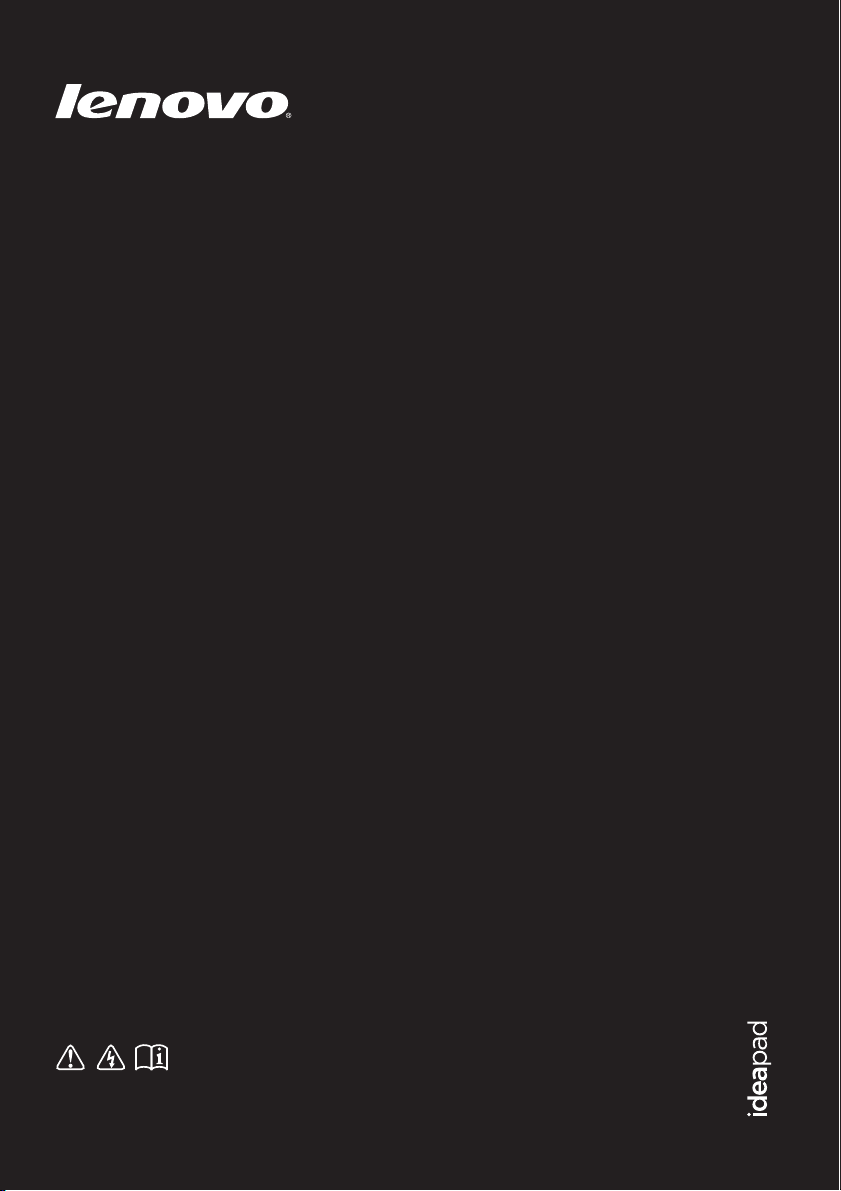
Lenovo IdeaPad
Flex 10
Användarhandbok
Läs säkerhetsinformationen och viktiga tips i
medföljande handböcker innan datorn används.
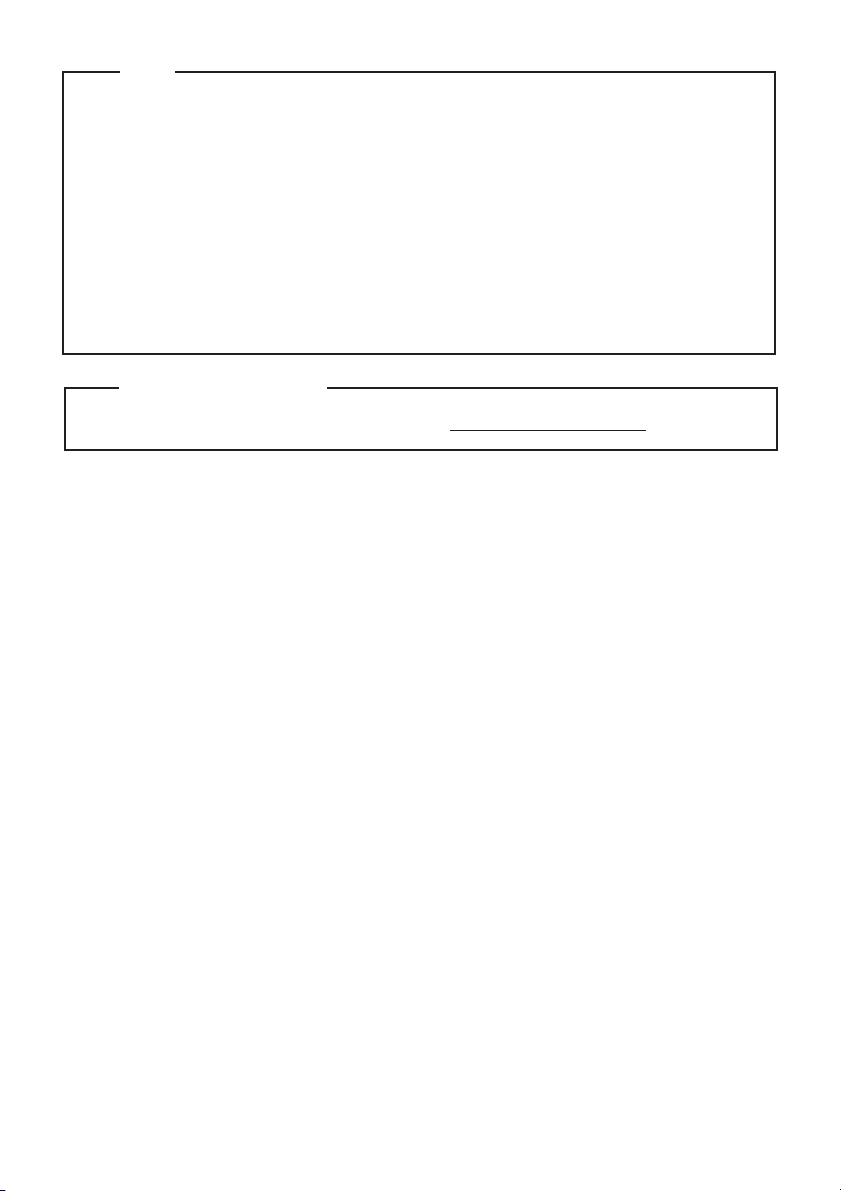
Första utgåvan (Juli 2013)
© Copyright Lenovo 2013.
Läs Lenovos Handbok för säkerhet och allmän information innan produkten används.
Funktionerna som beskrivs i denna handbok gäller för de flesta modeller. Vissa funktioner
kanske inte är tillgängliga på din dator eller din dator kan innehålla funktioner som inte
beskrivs i denna användarhandledning.
Vissa instruktioner i denna handbok förutsätter att du använder Windows
®
8. Om du
använder e annat Windows-operativsystem, kan vissa funktioner vara något annorlunda.
Om du använder andra operativsystem gäller kanske vissa förfaranden inte dig.
Obs!
•
•
•
För mer information, se Guides & Manuals på http://support.lenovo.com.
Myndighetsmeddelande
•
Illustrationerna i den här handboken kan skilja sig från den faktiska produkten. Titta på
den faktiska produkten.
•
Om datorn levereras med ett förinstallerat 32-bitars operativsystem kommer den inte
stödja installation av 64-bitars operativsystem.
•
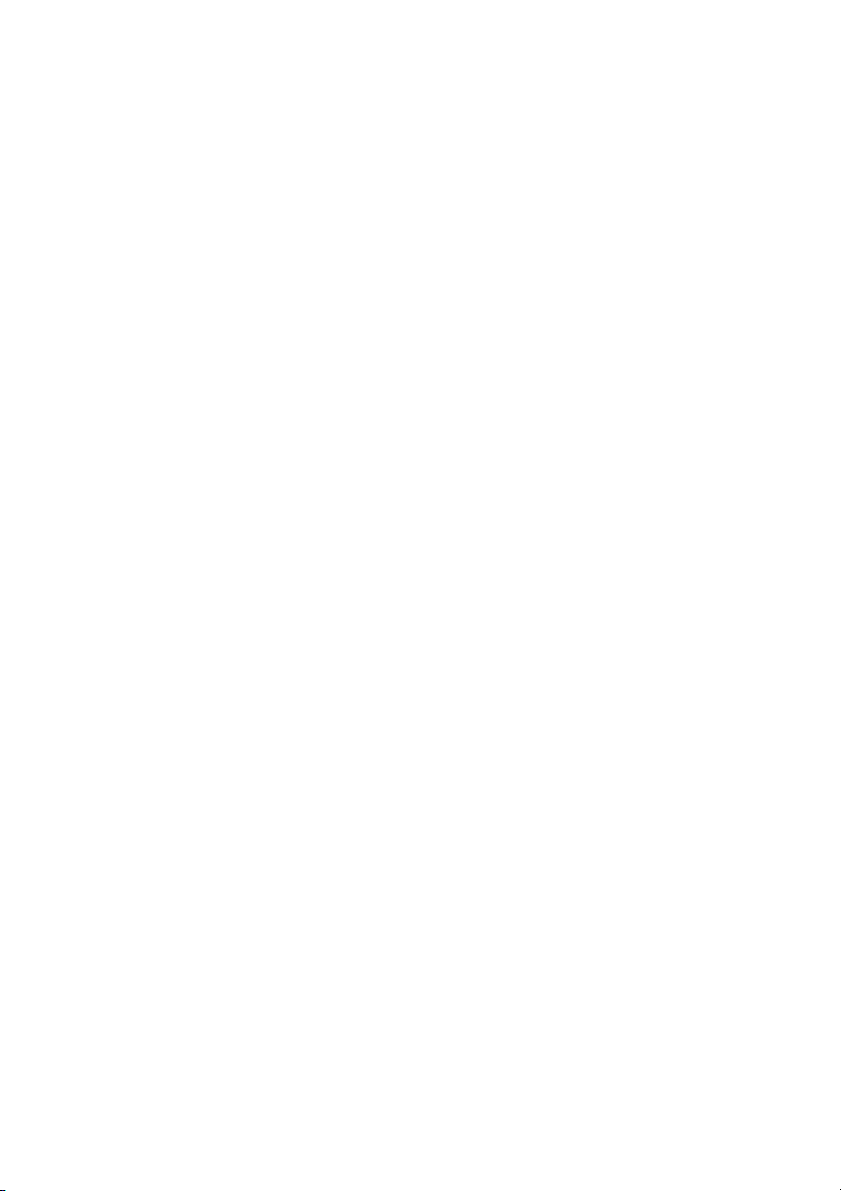
Innehåll
Kapitel 1. Lär känna din dator........................................................................................................... 1
Ovanifrån........................................................................................................................................................ 1
Vänster sidovy............................................................................................................................................... 5
Höger sidovy ................................................................................................................................................. 7
Nedre syn ....................................................................................................................................................... 8
Kapitel 2. Börja använda Windows 8................................................................................................ 9
Konfigurera operativsystemet första gången............................................................................................ 9
Operativsystemets gränssnitt...................................................................................................................... 9
Snabbknappar.............................................................................................................................................. 10
Att sätta datorn i viloläge eller stänga av den
Pekskärmsfunktion ..................................................................................................................................... 14
Anslutning till trådlöst LAN .....................................................................................................................18
Hjälp och support........................................................................................................................................ 19
Kapitel 3. Felsökning ....................................................................................................................... 20
Vanliga frågor.............................................................................................................................................. 20
Felsökning .................................................................................................................................................... 22
Varumärken ...................................................................................................................................... 25
........................................................................................ 12
i
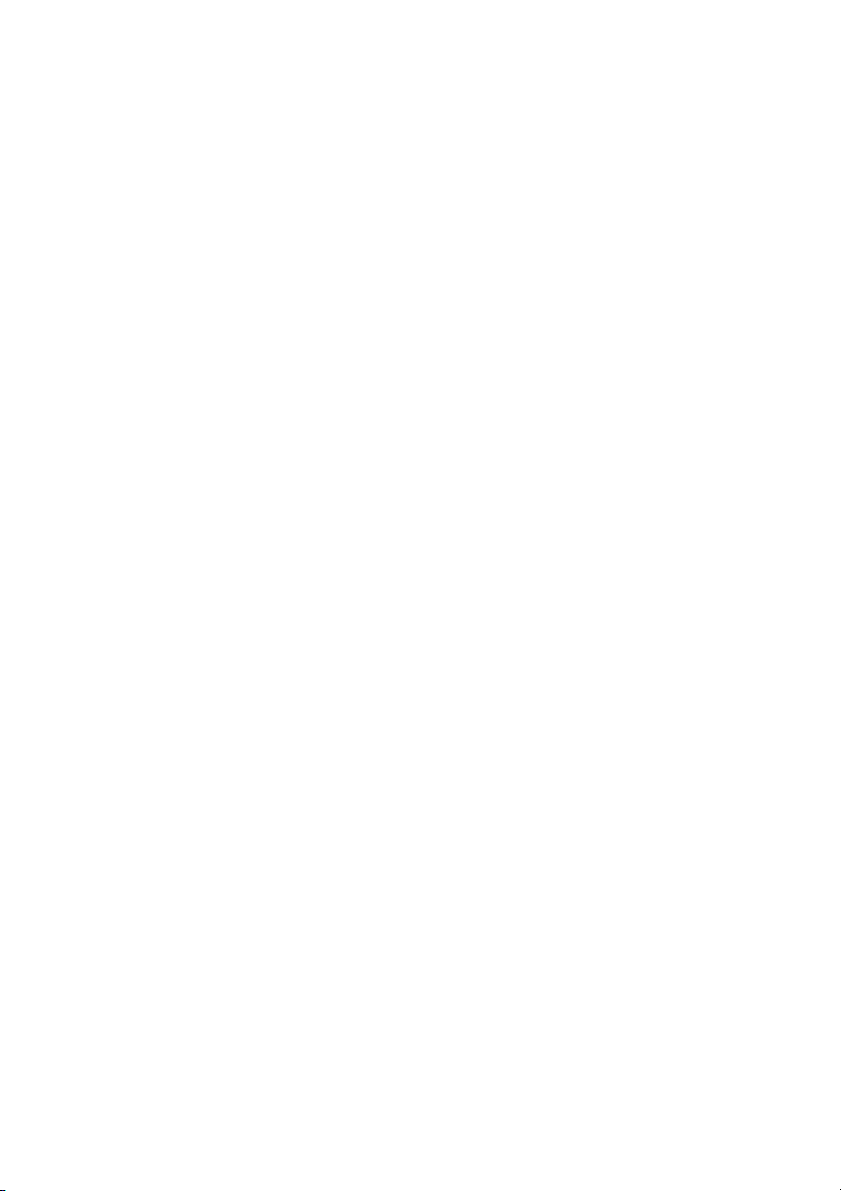
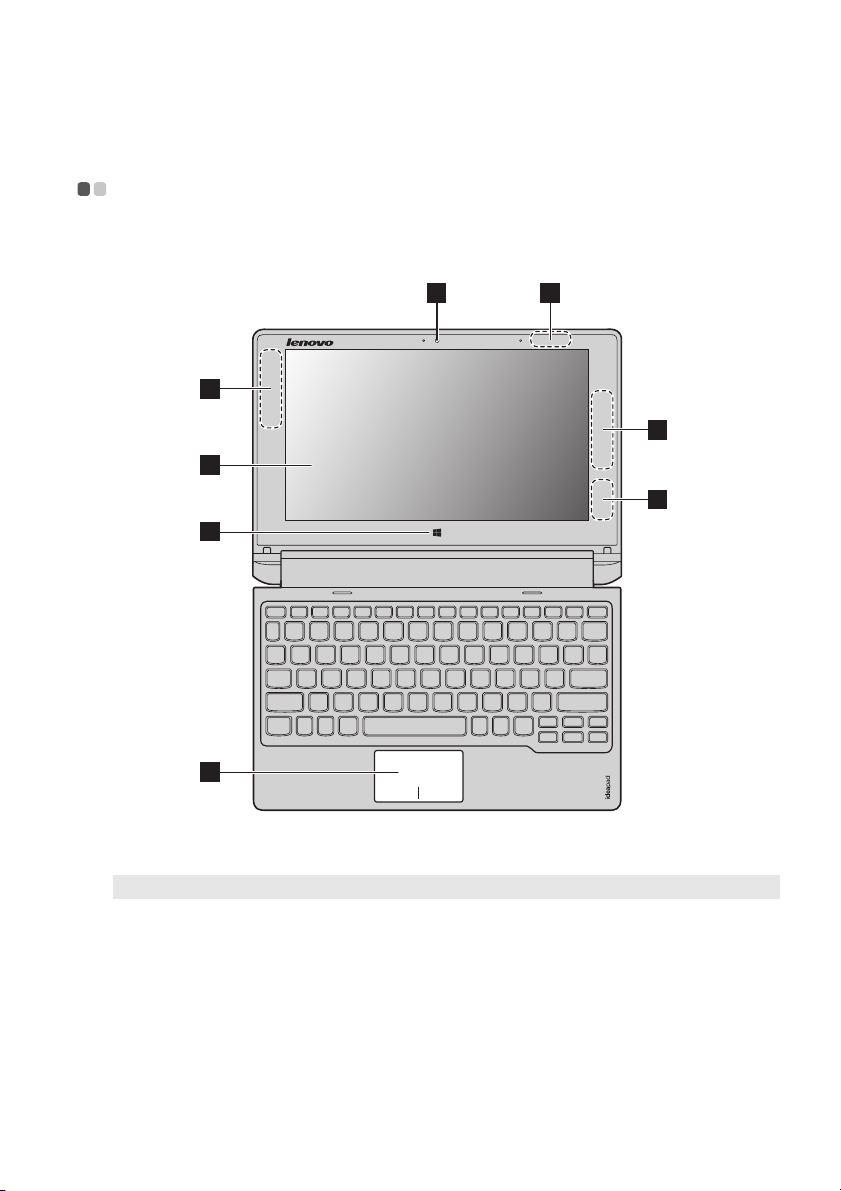
Kapitel 1. Lär känna din dator
Ovanifrån - - - - - - - - - - - - - - - - - - - - - - - - - - - - - - - - - - - - - - - - - - - - - - - - - - - - - - - - - - - - - - - - - - - - - - - - - - - - - - - - - - - - - - - - - - - - - - - - - - - - - - - - - - - - - - - - - - - - - - - -
1
2
3
3
4
2
5
6
Obs! De streckade områdena visar delar som inte syns utåt.
Viktigt!
• När bildskärmen stängs ska du vara försiktig så att inte pennor eller andra föremål hamnar mellan
bildskärmen och tangentbordet. I annat fall kan skärmen skadas.
1
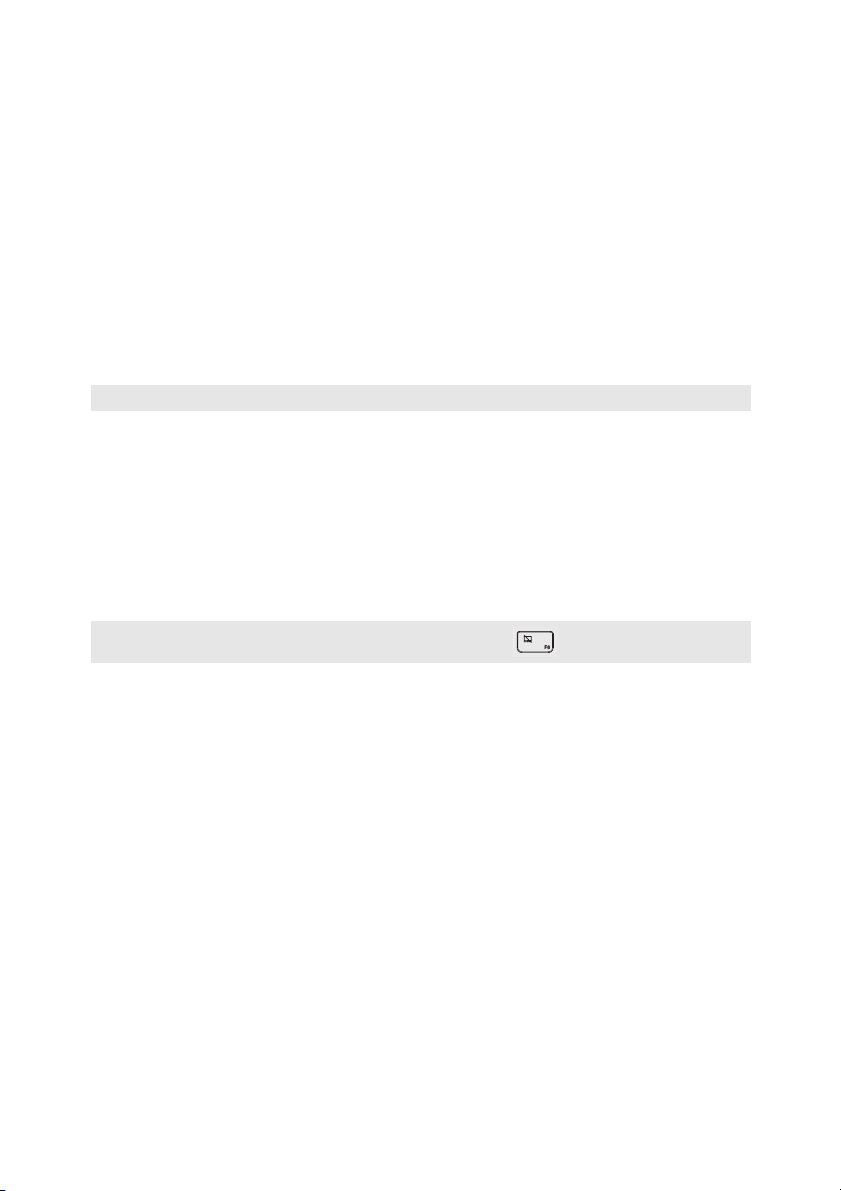
Kapitel 1. Lär känna din dator
Integrerad kamera (på
a
Använd kameran för videokommunikation.
valda modeller)
b
Trådlösa
Anslut till den trådlösa LAN-adaptern för att sända och ta emot trådlöst.
LAN-antenner
c
Trådlösa
Anslut till den trådlösa WAN-adaptern för att sända och ta emot trådlöst.
WAN-antenner
(på valda modeller)
Multi-pekskärm
d
Obs! Mer information finns i “Pekskärmsfunktion” på sidan 14.
Windows-knappen
e
Pekplatta
f
Obs! Du kan aktivera/inaktivera pekplattan genom att trycka F6 ().
Fungerar både på den visuella skärmen och som en av de två primära
inmatningsmetoderna.
Tryck på den här knappen för att:
Växla mellan den aktuella vyn och startskärmen.
-ellerVäcka datorn från viloläge.
Pekplattan fungerar som en konventionell mus.
Pekplatta: Du flyttar pekaren på skärmen genom att svepa med
fingertoppen över ytan i den riktning som du vill att pekaren ska flyttas.
Pekplattans knappar: Funktionerna till vänster/höger motsvarar de för
vänster/höger musknapp på en vanlig mus.
2
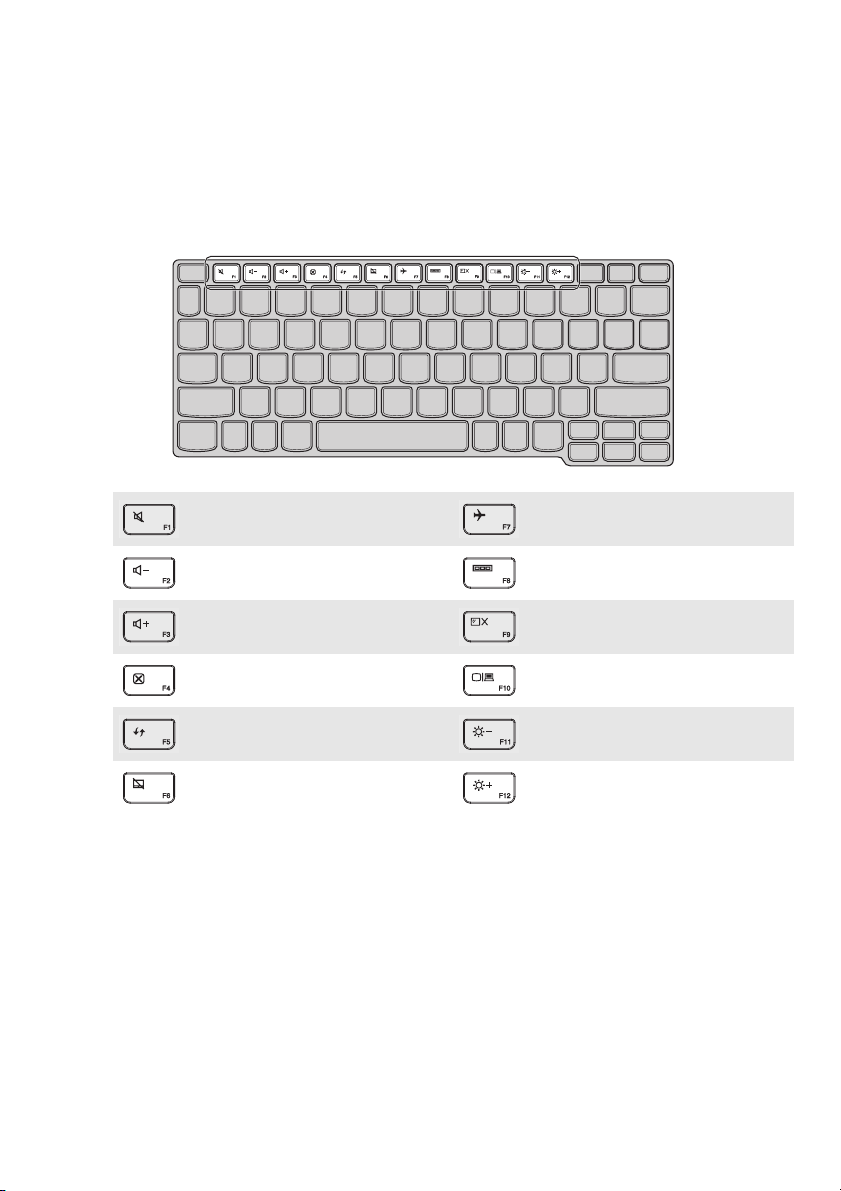
Kapitel 1. Lär känna din dator
Tangentbordets funktionstangenter
Du kan komma åt vissa systeminställningar snabbt genom att trycka på motsvarande
funktionstangenter.
Stänger/öppnar högtalarnas
:
ljud.
Minskar volymen.
:
Ökar volymen.
:
Stänger det aktiva fönstret.
:
Uppdaterar skrivbordet eller
:
det aktiva fönstret.
Aktiverar/inaktiverar
:
pekplattan.
Aktiverar/inaktiverar
:
Flygplansläge.
Visar alla aktiva program.
:
Slår på/stänger av LCD-
:
skärmens bakgrundsbelysning.
Växlar skärm mellan datorn och
:
extern enhet.
Minskar bildskärmens
:
ljusstyrka.
Ökar bildskärmens ljusstyrka.
:
3

Kapitel 1. Lär känna din dator
Placering av skärmen
Skärmen kan öppnas i valfri vinkel upp till 300 grader.
Notebook-läge
Lämplig för uppgifter som kräver tangentbord och mus (för att skapa dokument, skriva e-post
och så vidare).
Stående läge (Teaterläge)
Lämplig för uppgifter som kräver liten eller ingen kontakt (som att titta på bilder eller video).
Viktigt!
• Öppna inte skärmen med för mycket kraft, annars kan panelen eller gångjärnen skadas.
Obs! Tan gentbordet och pekplattan låses automatiskt när skärmen öppnas mer än 180 grader
(ungefär).
4
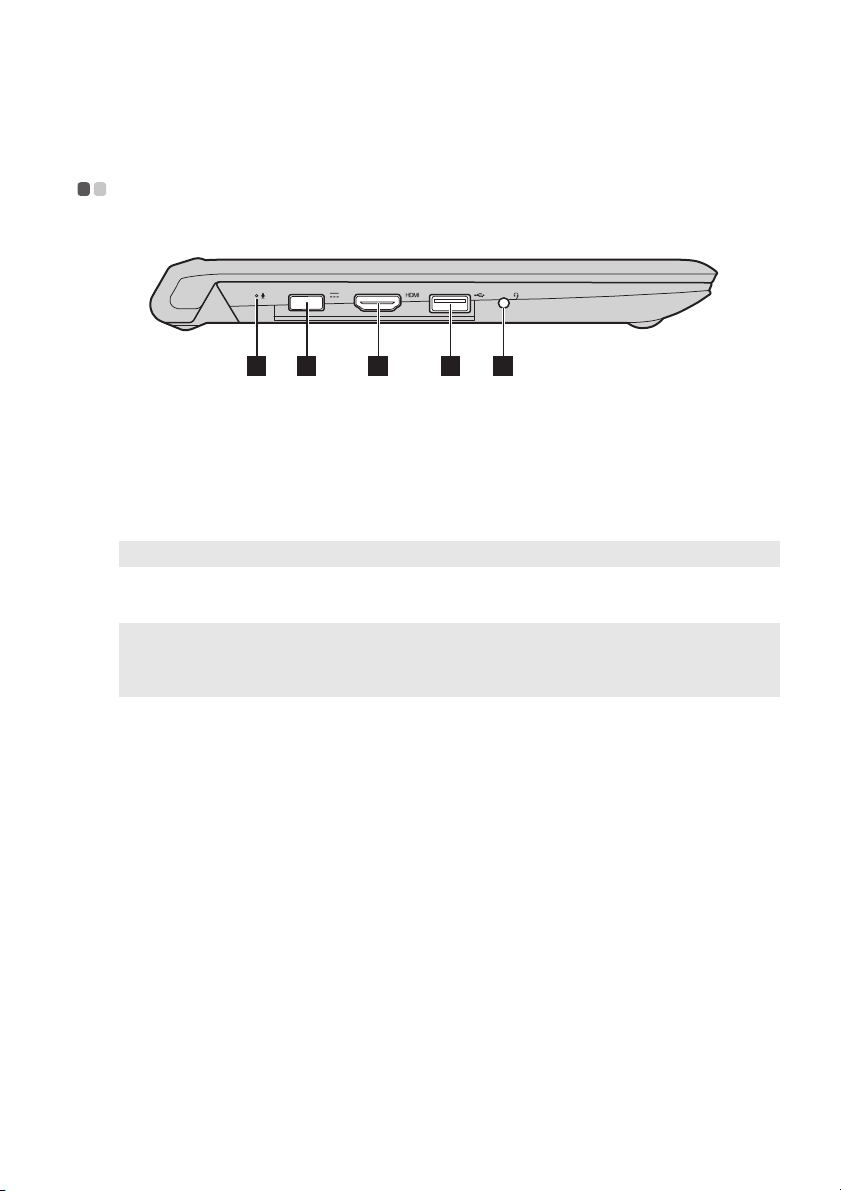
Kapitel 1. Lär känna din dator
1 2 3 4 5
a
b
c
d
e
Vänster sidovy - - - - - - - - - - - - - - - - - - - - - - - - - - - - - - - - - - - - - - - - - - - - - - - - - - - - - - - - - - - - - - - - - - - - - - - - - - - - - - - - - - - - - - - - - - - - - - - - - - - - - - - - - - -
Inbyggd mikrofon
Nätadapter-uttag
HDMI port
USB port
Obs! Mer information finns i “Ansluta USB enheter” på sidan 6.
Combo ljuduttag
Obs!
• Combo ljudingång stöder inte konventionella mikrofoner.
• Inspelningsfunktionen kanske inte fungerar om tredje-parts hörlurar eller headset är anslutna på
grund av olika branschstandarder.
Fångar upp ljud som kan användas för videokonferenser, berättarröst eller
ljudinspelning.
Anslut nätadapter här.
Ansluts till enheter med HDMI-ingång som TV eller extern bildskärm.
Ansluter USB 3.0 enheter.
Ansluter till headset.
5

Kapitel 1. Lär känna din dator
Ansluta USB enheter
Din dator levereras med två USB portar kompatibla med USB enheter.
Första gången du ansluter en USB-enhet till en viss USB-port på datorn, installerar Windows
automatiskt en drivrutin för den enheten. Efter att drivrutinen har installerats kan du koppla
från och återansluta enheten utan att utföra några ytterligare steg.
Obs! Va nl igtvis upptäcker Windows en ny enhet när den ansluts, och därefter installeras drivrutinen
automatiskt. Dock kan vissa enheter kräva att du installerar drivrutinen innan du ansluter.
Kontrollera dokumentationen som tillhandahålls av enhetens tillverkare innan du ansluter enheten.
Innan du kopplar bort en USB-lagringsenhet, kontr
ollera att din dator har slutat överföra data
till den. Klicka på symbolen Säker borttagning av maskinvara och mata ut media i systemfältet
i Windows för att ta bort enheten innan du kopplar bort den.
Obs! Om din USB-enhet använder en nätsladd, anslut enheten till en strömkälla innan du ansluter den.
Annars kan enheten inte kännas igen.
6

Kapitel 1. Lär känna din dator
1 32 4 5
a
b
c
d
e
Höger sidovy - - - - - - - - - - - - - - - - - - - - - - - - - - - - - - - - - - - - - - - - - - - - - - - - - - - - - - - - - - - - - - - - - - - - - - - - - - - - - - - - - - - - - - - - - - - - - - - - - - - - - - - - - - - - - - -
Knapp för högre volym
Knapp för lägre volym
Strömbrytare
Indikator för batteristatus
Indikator
USB port
Obs! Mer information finns i “Ansluta USB enheter” på sidan 6.
Indikator-
status
På (vit)
På (orange) Urladdning Batteriet är mindre än 20% laddat, men mer än 5%.
Blinkar (vit) Laddning Batteriet är mindre än 80% laddat, men mer än 20%.
Blinkar
långsamt
(orange)
Blinkar snabbt
(orange)
Av Urladdning Datorn är avstängd.
Ökar volymen.
Minskar volymen.
Tryck på denna knapp för att slå på datorn.
Laddning
sstatus
Laddning Batteriet är mer än 80% laddat.
Urladdning Batteriet är mer än 20% laddat.
Laddning Batteriet är mindre än 20% laddat, men mer än 5%.
Urladdning/
Laddning
Ansluter USB 2.0 enheter.
Batteriet är mindre än 5% laddat.
Betydelse
7

Kapitel 1. Lär känna din dator
Nedre syn - - - - - - - - - - - - - - - - - - - - - - - - - - - - - - - - - - - - - - - - - - - - - - - - - - - - - - - - - - - - - - - - - - - - - - - - - - - - - - - - - - - - - - - - - - - - - - - - - - - - - - - - - - - - - - - - - - - - - -
1 1
a
8
Högtalarna
Spelar upp ljud.

Kapitel 2. Börja använda Windows 8
Konfigurera operativsystemet första gången - - - - - - - - - - - - - - - - - - - - - - - - - - - - - - - -
Du kan behöva konfigurera operativsystemet första gången det används. Konfigurationen kan
omfatta:
• Acceptera slutanvändarlicens
• Konfigurera internetanslutning
• Registrera operativsystem
• Skapa användarkonto
Operativsystemets gränssnitt - - - - - - - - - - - - - - - - - - - - - - - - - - - - - - - - - - - - - - - - - - - - - - - - - - - - - - - - - - - - - - - - - - - - - -
Windows 8 har två huvudanvändargränssnitt: Startskärmen och skrivbordet.
För att växla från startskärmen till skrivbordet gör du något av följande:
• Välj skrivbordsplattan på startskärmen.
• Tryck på Windowsknappen.
• Tryck på Windows-tangenten + D.
För att växla till startskärmen från skrivbordet:
•Välj Start bland snabbknapparna.
• Flytta pekaren till det nedre vänstra hörnet och välj sedan miniatyrbilden Starta skärmen när
den visas.
Startskärmen Skrivbordet
9

Kapitel 2. Börja använda Windows 8
Snabbknappar - - - - - - - - - - - - - - - - - - - - - - - - - - - - - - - - - - - - - - - - - - - - - - - - - - - - - - - - - - - - - - - - - - - - - - - - - - - - - - - - - - - - - - - - - - - - - - - - - - - - - - - - - - -
De fem snabbknapparna ger nya och snabbare sätt att utföra många grundläggande uppgifter,
och är alltid tillgängliga oavsett vilken app du befinner dig i.
Du kan visa snabbknapparna på följande sätt:
•Flytta pekaren till det övre högra eller nedre högra hörnet tills fältet med snabbknapparna
visas.
•Använd ett finger och svep in från skärmens högra kant tills fältet med snabbknappar visas.
ryck på Windows-tangenten + C.
•T
Snabbknappen Sök
Snabbknappen Sök är ett kraftfullt nytt sätt att hitta vad du söker, bl.a. appar, inställningar och
filer.
10

Kapitel 2. Börja använda Windows 8
Snabbknappen Dela
Med snabbknappen Dela kan du skicka länkar, dela bilder och mera med dina vänner och
sociala nätverk utan att lämna den app du befinner dig i.
Snabbknappen Start
Med snabbknappen Start kommer du snabbt till startskärmen.
Snabbknappen Enheter
Med snabbknappen Enheter kan du ansluta eller skicka filer till externa enheter, till exempel
digitalkameror, TV eller skrivare.
Snabbknappen Inställningar
Med snabbknappen Inställningar kan du utföra grundläggande uppgifter, som till exempel att
ställa in volymen eller stänga av datorn. Du kan också komma till kontrollpanelen via
snabbknappen Inställningar när du använder skrivbordet.
11

Kapitel 2. Börja använda Windows 8
Att sätta datorn i viloläge eller stänga av den - - - - - - - - - - - - - - - - - - - - - - - - - - - - -
När du har arbetat färdigt med datorn kan du försätta den i viloläge eller stänga av den.
Sätta datorn i viloläge
Om du kommer att vara borta från datorn en kort stund kan du försätta datorn i viloläge.
När datorn är i viloläge, kan du snabbt väcka den att återuppta användningen, utan
startprocess.
För att sätta datorn i viloläge gör något av följande:
•Stäng skärmen.
• Tryck på strömbrytaren.
• Öppna snabbknappar och välj därefter Inställningar Ström Viloläge.
Obs! Sätt datorn i viloläge innan du flyttar den. Om du flyttar datorn medan hårddisken snurrar kan
det skada hårddisken, och leda till förlust av data.
För att väcka datorn gör du något av följande:
• Tryck på valfri tangent på tangentbordet. (Endast Notebook-läge)
• Tryck på strömbrytaren.
• Tryck på Windowsknappen.
12

Kapitel 2. Börja använda Windows 8
1
Stänga av datorn
Om du inte tänker använda datorn under en längre tid, stäng av den.
För att stänga av datorn:
1 Öppna snabbknappar, och välj därefter Inställningar .
2 Vä lj Ström Stäng av.
2
13

Kapitel 2. Börja använda Windows 8
Pekskärmsfunktion - - - - - - - - - - - - - - - - - - - - - - - - - - - - - - - - - - - - - - - - - - - - - - - - - - - - - - - - - - - - - - - - - - - - - - - - - - - - - - - - - - - - - - - - - - - - - - -
Skärmen kan acceptera inmatningar som i en tablet, med hjälp av flertrycksskärm, eller som en
traditionell bärbar dator med hjälp av tangentbord och pekplatta.
Flertrycksgester
Du kan peka på skärmen med en eller flera fingertoppar för att utföra olika uppgifter.
Ofta använda gester Uppgifter som utförs
Knacka
Knacka en gång på ett objekt.
Utföra något, som att starta en app,
öppna en länk, eller utföra ett
kommando. I likhet med vänsterklick
med en mus.
Håll ned-gest
Tryck med fingret och håll kvar en kort
stund.
14
Nu kan du se detaljerad information
innan du väljer en åtgärd. Du kan också
öppna en meny med fler alternativ.
Liknande att högerklicka med en mus.

(fortsättning)
Ofta använda gester Uppgifter som utförs
Zoomning
Flytta två fingrar ihop eller isär medan du
trycker på skärmen.
Rotera
Placera två eller flera fingrar på ett objekt
och vrid.
Kapitel 2. Börja använda Windows 8
Zoomar in och ut på visuella program, till
exempel bilder och kartor. Kan också
hoppa till början eller slutet av en lista.
Vr ider ett objekt. (Obs! Inte alla objekt kan
roteras, beroende på app.)
Draggest
Dra fingret över skärmen.
Panorerar eller rullar genom listor och
sidor. Kan även flytta ett föremål eller
användas för att rita eller skriva,
beroende på applikation. I likhet med att
trycka på och hålla för att panorera och
rulla med en mus.
15

Kapitel 2. Börja använda Windows 8
(fortsättning)
Ofta använda gester Uppgifter som utförs
Svepa
Utgå från någon kant av skärmen, svep
inåt mot centrum.
När du sveper ner från övre kanten eller
upp från nedre kanten visas ett
aktivitetsfält längst ned på skärmen med
app-kommandon, inklusive spara,
redigera och ta bort.
Om du har en app öppen, kan du också:
•Svepa från den övre kanten halvvägs
ner på skärmen utan att lyfta fingret för
att placera som applikation på vänster
eller höger sida av skärmen. Detta gör
att du kan hålla två program öppna
samtidig
•Gör en kontinuerlig sveprörelse från
den övre kanten rakt ner till den nedre
kanten av skärmen utan att lyfta fingret
för att stänga den öppna appen.
t i delat skärmformat.
16

(fortsättning)
Kapitel 2. Börja använda Windows 8
Ofta använda gester Uppgifter som utförs
Svepa från vänstra kanten:
•Tar in och öppnar en app som körs i
bakgrunden.
Om det finns mer än en öppen app kan
du:
•Svepa från vänster för att ta in en app
och utan att lyfta fingret trycker du den
snabbt tillbaka ut ur den vänstra
skärmkanten. Då visas en lista över de
program som körs i bakgrunden.
Om du sveper från höger kant av
skärmen visas snabbknapparna.
17

Kapitel 2. Börja använda Windows 8
Anslutning till trådlöst LAN - - - - - - - - - - - - - - - - - - - - - - - - - - - - - - - - - - - - - - - - - - - - - - - - - - - - - - - - - - - - - - - - - - - - - - - - - -
Aktivera trådlös anslutning
För att bekräfta att Flygplansläge är avaktiverat, gå till skrivbordet och kontrollera
meddelandefältet.
Om du ser ikonen i det nedre högra, så är Flygplansläge påslaget. Annars är den trådlösa
funktionen aktiverad.
Obs! Flygplansläge ska vara inaktiverad som standard.
Om Flygplansläge är påslaget, utför något av följande för att aktivera den trådlösa funktionen:
•Tryck F7 ( ) för att avaktivera Flygplansläge.
•
Öppna snabbknappar och välj Inställningar för att öppna si dan
nätverkskonfiguration, och ändra därefter Flygplansläge till Av.
Anslutning till trådlöst LAN
När ett trådlöst nätverk aktiverats, så kommer datorn automatiskt att söka efter tillgängliga
trådlösa nätverk och visa dem i listan trådlösa LAN-nätverk. För att ansluta till ett trådlöst
nätverk, klicka på nätverksnamnet i listan och sedan på Anslut.
Obs! Vissa nätverk kräver en nätverksnyckel eller ett lösenord för anslutning. För att ansluta till ett av
dessa nätverk, be nätverksadministratören eller Internet-leverantören (ISP) om säkerhetsnyckel
eller lösenord.
18

Kapitel 2. Börja använda Windows 8
Hjälp och support - - - - - - - - - - - - - - - - - - - - - - - - - - - - - - - - - - - - - - - - - - - - - - - - - - - - - - - - - - - - - - - - - - - - - - - - - - - - - - - - - - - - - - - - - - - - - - - - - - -
Om du har några problem med operativsystemet, se Windows hjälp och support-fil.
För att öppna Windows hjälp och support-fil gör något av följande:
•Välj snabbknappen inställningar, välj därefter Hjälp.
•Tryck på Windowsknappen + Fn + F1.
Du kan läsa i Windows hjälp och supportfilen på din dator. Du kan också få online-hjälp och
support genom att klicka på länken under Mer att utforska.
19

Kapitel 3. Felsökning
Vanliga frågor - - - - - - - - - - - - - - - - - - - - - - - - - - - - - - - - - - - - - - - - - - - - - - - - - - - - - - - - - - - - - - - - - - - - - - - - - - - - - - - - - - - - - - - - - - - - - - - - - - - - - - - - - - - -
I detta avsnitt listas vanliga frågor enligt kategori.
Hitta information
Vilka säkerhetsåtgärder bör jag använda på min dator?
Lenovos Handbok för säkerhet och allmän information som medföljde datorn innehåller
försiktighetsåtgärder för att använda datorn. Läs och följ alla försiktighetsåtgärder när du
använder datorn.
Var kan jag hitta hårdvaruspecifikationer för min dator?
Du hittar maskinvaruspecifikationer för datorn i de tryckta broschyrer som medföljde datorn.
ar hittar jag garantiinformation?
V
För garantiinformation för din dator, bland annat garantitid och typ av garantiservice, se
Lenovo garantibroschyr som följde med datorn.
Drivrutiner och förinstallerad programvara
Var finns installationsskivorna för den förinstallerade Lenovo-programvaran
(skrivbordsprogramvara)?
Datorn levererades inte med installationsskivor för den förinstallerade Lenovoprogramvaran. Om du behöver ominstallera ett förinstallerat program, kan du hitta
installationsprogrammet på din hårddisks D-partition. Om du inte hittar
installationsprogrammet där, kan du också ladda ner det från Lenovos webbplats för
kundsupport.
ar kan jag hitta drivrutiner för olika hårdvaruenheter på min dator?
V
Om datorn är förinstallerad med ett Windows-operativsystem, förser Lenovo drivrutiner på
hårddiskens D-partition, till alla maskinvaruenheter som du behöver. Du kan också ladda ner
de senaste drivrutinerna från Lenovos webbplats för kundsupport.
20

Kapitel 3. Felsökning
BIOS-konfigurationsverktyget
Vad är BIOS-konfigurationsverktyget?
BIOS-konfigurationsverktyget är en ROM-baserad programvara. Den visar grundläggande
datorinformation och tillhandahåller alternativ för inställning av startenheter, säkerhet,
maskinvaruläge och andra inställningar.
Hur startar jag BIOS-konfigurationsverktyget?
Så här startar du BIOS-konfigurationsverktyget:
1 Stäng av datorn.
2 Tryck och håll ner Fn + F2, medan datorn startar.
Få hjälp
Hur kontaktar jag kundsupportcenter?
Se “Kapitel 3 Få hjälp och service” i Lenovos handbok för säkerhet och allmän information.
21

Kapitel 3. Felsökning
Felsökning - - - - - - - - - - - - - - - - - - - - - - - - - - - - - - - - - - - - - - - - - - - - - - - - - - - - - - - - - - - - - - - - - - - - - - - - - - - - - - - - - - - - - - - - - - - - - - - - - - - - - - - - - - - - - - - - - - - -
Läs kapitel 1 om du inte hittar ditt problem här. I detta avsnitt beskrivs problem, men det kan hända
att du behöver konsultera den mer omfattande informationen i kapitel 1.
Problem med skärmvisning
När jag startar datorn, händer
ingenting på skärmen.
När jag startar datorn visas
endast en vit markör på en tom
skärm.
Min skärm blir tom när datorn
är på.
Problem med vänteläge eller viloläge
Det kritiska låg-batteri error
meddelandet visas och datorn
stängs av direkt.
Datorn försätts i viloläge direkt
efter den startats.
Obs! Om batteriet är laddat och temperaturen ligger inom intervallet, sänd datorn på service.
• Om skärmen är tom kontrollerar du:
-Att nätadaptern är ansluten till datorn och att nätsladden
är ansluten till ett fungerande eluttag.
-Datorn är påslagen. (Tryck på strömbrytaren igen för att
bekräfta.)
•Om ovanstående är OK och skärmen fortfarande är tom
lämnar du in datorn på service.
•Återställ säkerhetskopierade filer till din Windows-miljö
eller hela innehållet på hår
fabriksinnehållet med återställningssystemet. Om endast
markören fortfarande visas på skärmen behöver datorn
lämnas in för service.
•Din energistyrning är påslagen. Gör något av följande för att
återuppta från vänteläge eller viloläge:
-Tryck på valfri tangent på tangentbor
Notebook-läge)
-Tryck på strömbrytaren.
-Tryck på Windowsknappen.
-Tryck på F9 ( ) för att bekräfta huruvida LCD-
skärmens bakgrundsbelysning har stängts av.
•Batteriet börjar ta slut. Anslut nätadaptern till datorn.
•Se till att:
-Batteriet är laddat.
-Arbetstemperaturen under drift ligger inom ett godtagbart
intervall. Se “Kapitel 2 Information om användning och
skötsel” i Lenovos handbok för säkerhet och allmän information.
ddisken till det ursprungliga
det. (Endast
22

Kapitel 3. Felsökning
Datorn återgår inte från
viloläget och datorn fungerar
inte.
•Om datorn inte kommer tillbaka från viloläget kan den ha
försatts i vänteläget automatiskt eftersom batteriet är
förbrukat. Kontrollera strömindikatorn.
•Om datorn är i viloläge, anslut nätadaptern till datorn och
tryck sedan på Windows-knappen eller strömbrytaren.
•Om datorn är i viloläge eller avslagen, anslut nätad
apter
datorn och tryck sedan på strömbrytaren för att återuppta
driften.
Obs! Om systemet fortfarande inte återgår från viloläge har systemet slutat att svara och du kan inte stänga av
datorn, tryck återställ (reset) på datorn. Osparade data kan gå förlorade. Du återställer datorn genom att
hålla strömbrytaren intryckt i 5 sekunder eller mer. Om datorn fortfarande inte reagerar, ta bort
nätadaptern.
Problem med skärmvisning
Skärmen är tom. •Gör följande:
Skärmen är oläslig eller
förvrängd.
Fel tecken visas på skärmen. •Är operativsystemet eller programmen korrekt installerade?
-Om du använder nätadaptern eller batteriet och
batteristatusindikatorn lyser trycker du på F12 ( )
för att göra skärmen ljusare.
-Om statuslampan blinkar trycker du på strömbrytaren för
att återvända från viloläge (sleep mode).
- Om problemet kvarstår följer du lösningen till nästa
problem “Skärmen är oläslig eller förvrängd.”
-Tryck på F9 ( )
skärmens bakg
e
till att:
•S
för att bekräfta huruvida LCD-
rundsbelysning har stängts av.
-Skärmupplösning och färgkvalitet är rätt inställda.
-Monitortyp är korrekt.
Om de är korrekt installerade och konfigurerade bör du
lämna in datorn på service.
Ljudproblem
Inget ljud hörs från högtalaren,
även när volymen är
uppskruvad.
•Se till att:
-Funktionen Mute (Tyst) är av.
-Combo ljuduttag används inte.
-Högtalare har valts som uppspelningsenhet.
n till
23

Kapitel 3. Felsökning
Batteriproblem
Datorn stängs av innan
batteriets statuslampa visar
tomt.
-ellerDatorn fortsätter att fungera
efter att statuslampan visar att
batteriet är slut.
•Ladda batteriet.
Andra problem
Datorn svarar inte. •För att stänga av datorn, tryck och håll nere strömbrytaren i 5
Den anslutna externa enheten
fungerar inte.
sekunder eller mer. Om datorn fortfarande inte reagerar, ta
bort nätadaptern.
•Datorn kan låsa sig om den går i viloläge medan
kommunikation pågår. Avaktivera insomningstimern när du
arbetar i nätverket.
•Anslut inte och koppla inte ur några andra externa
enhetskablar än USB när datorn är p
skada din dator.
• När du använder externa enheter med hög
effektförbrukning såsom en extern optisk USB hårddisk,
använd extern strömadapter. Annars kan som en följd
kanske enheten inte kännas igen, eller systemet kanske
stängas av.
åslagen. Då kan du
24

Varumärken
Följande ord är varumärken eller registrerade varumärken som tillhör Lenovo i Sverige, andra länder,
eller både och.
Lenovo
IdeaPad
Microsoft och Windows är registrerade varumärken som tillhör Microsoft Corporation i USA och/
eller andra länder.
25

©Lenovo China 2013
sv-SE
Rev. AA00
